आपण अनुभवत आहात iOS 10 बॅटरी समस्या? अनेक उत्कृष्ट वैशिष्ट्ये असूनही, खराब बॅटरी आयुष्यामुळे वापरकर्त्यांसाठी निराशा निर्माण झाली आहे. या समस्येचे निराकरण कसे करावे यावरील आमच्या टिपा पहा. चला तुमची सुधारणा करूया iOS 10 आज बॅटरीचा अनुभव. या समस्येचे निराकरण करण्यात मदत करण्यासाठी आणि तुमच्या डिव्हाइसच्या बॅटरीमधून अधिक मिळवण्यासाठी काही टिपा एक्सप्लोर करू या.
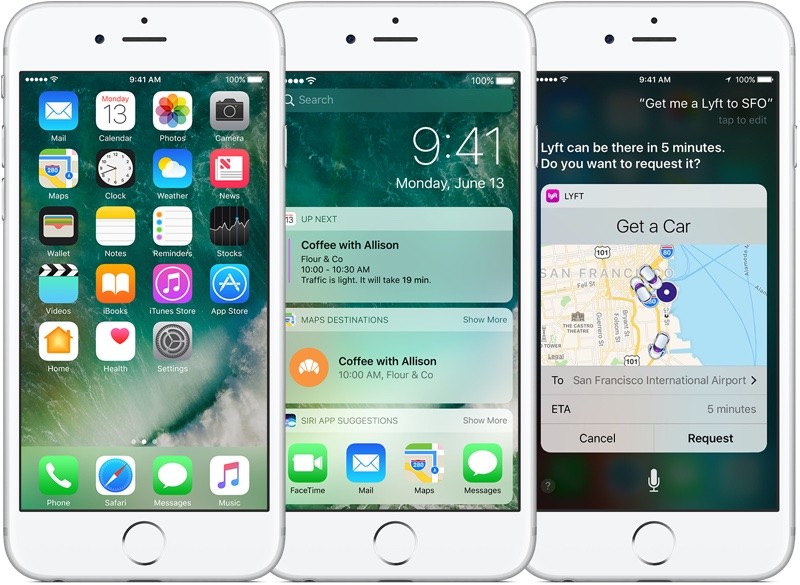
iOS 10 बॅटरी ड्रेन
तुमची बॅटरी संपवणाऱ्या अॅप्सचे विश्लेषण करणे:
सेटिंग्ज > बॅटरी वर नेव्हिगेट करून तुमच्या iOS 10 ची बॅटरी संपवणाऱ्या अॅप्सचे परीक्षण करा. सर्वाधिक उर्जा वापरणारे अॅप्स ओळखा आणि पर्याय शोधा किंवा बॅटरीचे आयुष्य सुधारण्यासाठी त्यांचा कमी वारंवार वापर करा.
बॅटरीचे आयुष्य सुधारण्यासाठी स्थान सेवांचे विश्लेषण करणे:
शिवाय, बॅटरी ऑप्टिमायझेशनच्या दृष्टीने स्थान सेवा अक्षम करणे खूप उपयुक्त ठरू शकते. हे वैशिष्ट्य बंद करण्याची शिफारस केली जाते कारण ते चालू असताना मोठ्या प्रमाणात बॅटरी काढून टाकते. तथापि, आपण ते सुरू ठेवण्यास प्राधान्य दिल्यास, सेटिंग्ज > गोपनीयता > स्थान सेवा वर जा आणि उर्वरित अक्षम करताना केवळ आपल्यासाठी आवश्यक असलेले अॅप्स निवडा.
हार्ड रीस्टार्ट करणे:
हार्ड रीसेटसह खराब iOS 10 बॅटरीचे आयुष्य निश्चित करा. पॉवर आणि होम बटणे 10 सेकंदांसाठी दाबा आणि धरून ठेवा, नंतर तुम्हाला Apple लोगो दिसेल तेव्हा ते सोडा. हा सोपा उपाय बहुतेक वेळा कार्य करतो.
स्क्रीन ब्राइटनेस सेटिंग्ज बदलत आहे:
स्क्रीन ब्राइटनेस सेटिंग्ज समायोजित करून अधिक बॅटरी आयुष्य वाचवा. सेटिंग्ज > डिस्प्ले आणि ब्राइटनेस वर जा > हे वैशिष्ट्य अक्षम करण्यासाठी ऑटो-ब्राइटनेस बंद करा.
वेक टू वेक वैशिष्ट्य अक्षम करणे:
Raise to Wake अक्षम करून बॅटरीचे आयुष्य सुधारा, जे लक्षणीय उर्जेचा वापर करू शकते. सेटिंग्ज > डिस्प्ले आणि ब्राइटनेस वर जा आणि वैशिष्ट्य बंद करा. तुमचे डिव्हाइस सक्रिय करण्यासाठी त्याऐवजी पॉवर बटण वापरा.
बॅटरी संरक्षणासाठी लो पॉवर मोड सक्षम करणे:
लो पॉवर मोड सक्षम करून बॅटरीचे आयुष्य वाढवा. सेटिंग्ज > बॅटरी वर जा आणि वैशिष्ट्य चालू करा. लक्षात ठेवा की ते तुमच्या डिव्हाइसच्या कार्यक्षमतेवर परिणाम करू शकते.
बॅटरी आणि डोळ्यांच्या आरोग्यासाठी नाईट शिफ्ट सक्षम करणे:
मदतीची खात्री देता येत नसली तरी, नाईट शिफ्ट वापरून पाहणे योग्य आहे. हे वैशिष्ट्य सक्षम करण्यासाठी, सेटिंग्ज > डिस्प्ले आणि ब्राइटनेस > नाईट शिफ्ट वर जा.
बॅटरी कार्यक्षमतेसाठी पार्श्वभूमी अॅप रिफ्रेश प्रतिबंधित करणे:
पार्श्वभूमी अॅप रिफ्रेश मर्यादित करून बॅटरी कार्यक्षमता सुधारा. सेटिंग्ज > सामान्य > बॅकग्राउंड अॅप रिफ्रेश वर जा आणि बॅटरीचे आयुष्य वाचवण्यासाठी ते बंद करा.
सर्व डिव्हाइस सेटिंग्ज रीसेट करणे:
मागील पद्धती कार्य करत नसल्यास सर्व डिव्हाइस सेटिंग्ज रीसेट करणे हा संभाव्य उपाय असू शकतो. सर्व सेटिंग्ज रीसेट करण्यासाठी सेटिंग्ज > सामान्य > रीसेट > सर्व सेटिंग्ज रीसेट करा वर जा.
वरील टिप्स तुमच्या iOS 10 बॅटरी समस्या सोडवत नसल्यास, प्रयत्न करा ऑपरेटिंग सिस्टमची स्वच्छ स्थापना तुमचे डिव्हाइस पुसून आणि ते सुरवातीपासून स्थापित करून.
एकूणच, खराब iOS 10 बॅटरीचे आयुष्य सुधारण्याचे आणि त्याचे निराकरण करण्याचे विविध मार्ग आहेत. कोणते अॅप्स सर्वाधिक बॅटरी वापरत आहेत, काही वैशिष्ट्ये अक्षम करून, सेटिंग्ज समायोजित करून आणि संभाव्यपणे स्वच्छ इंस्टॉल करून, तुम्ही तुमच्या डिव्हाइसच्या बॅटरीमधून बरेच काही मिळवू शकता. तुमच्या बॅटरीचा वापर नियमितपणे तपासण्याचे लक्षात ठेवा आणि तुमच्या डिव्हाइसमधून इष्टतम कार्यप्रदर्शन सुनिश्चित करण्यासाठी त्यानुसार समायोजन करा.
खाली टिप्पणी विभागात लिहून या पोस्टशी संबंधित प्रश्न विचारण्यास मोकळ्या मनाने.






